La privacidad en Internet es uno de los temas que mayor preocupación provoca en
los usuarios que utilizan este servicio, especialmente al momento de cargar
información que pueda resultar sensible.
A lo largo del tiempo se han desarrollado diferentes técnicas y soluciones para
brindarles a los usuarios el mejor respaldo en cuánto a privacidad se refiere,
pero también es cierto que las tecnologías que buscan vulnerar los datos también
han evolucionado en gran medida.
Pero no son sólo los virus, malware y sypware los que ponen en jaque la
información de un equipo. En muchas oportunidades puede ocurrirnos que
necesitamos utilizar una computadora con acceso a Internet que se encuentra en
un lugar público o, en otras ocasiones, es posible que nos toque compartir el
equipo en el hogar o en el trabajo con diferentes personas. En estos últimos
casos, la creación de diferentes usuarios para cada persona que accede puede
resultar una alternativa útil, pero que en la práctica pocas veces se lleva a
cabo.
El software clave para brindarnos privacidad, a la hora de recorrer Internet, es
sin dudas el Navegador Web. Primero fueron algunos plugins y agregados los que
comenzaron a reforzar esta necesidad, pero hoy en día, podemos encontrar muy
buenas opciones para proteger nuestra privacidad aprovechando las
características que nos acercan los principales navegadores del mercado.
En esta nota analizaremos que opciones nos brindan Internet Explorer, Mozilla
Firefox y Google Chrome para poder navegar por Internet sin dejar rastro.
InPrivate de Internet Explorer
La característica InPrivate, incorporada en las últimas versiones de
Internet Explorer, permite que el usuario utilice esta opción para que el
navegador no almacene los datos de navegación en el equipo local cuando se
trabaje empleando en este modo.
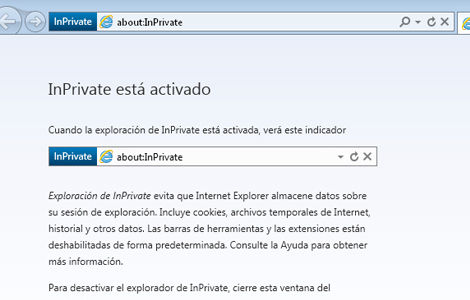
Entre los datos que se excluyen en el almacenamiento del equipo encontramos
Cookies, Archivos Temporales de Internet, Historial y datos introducidos en
formularios web, entre otros.
A InPrivate se puede acceder desde el menú “Seguridad” de Internet Explorer y
luego haciendo clic en “Exploración de InPrivate” o utilizando el atajo del
teclado “Ctrl+Shift+P”.
Esta característica se encuentra presente tanto en Internet Explorer 9 como
también en la versión 8 del navegador de Microsoft.
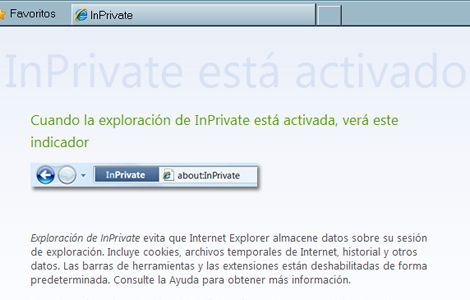
Vale aclarar que si realizamos una exploración con Internet Explorer y no
utilizamos el modo InPrivate y deseamos limpiar nuestras huellas, en ese caso
podremos borrar los datos desde el menú “Opciones de Internet”. En la ventana
que se muestra a continuación podemos elegir la solapa “General” y en la sección
“Historial de Exploración” presionamos el botón “Eliminar”. En la nueva ventana
que veremos podemos elegir que deseamos borrar, seleccionando cada ítem con el
mouse. Confirmamos la operación pulsando el botón “Eliminar”.